 Article Tags
Article Tags
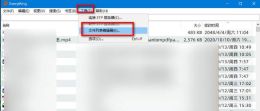
So verwenden Sie den Everything-Dateilisteneditor
Everything ist ein Dateisuchtool, das Dateien und Ordner anhand ihrer Namen schnell findet. Es ist praktisch und kompakt, verfügt über eine einfache Benutzeroberfläche und eine effiziente Suche. Weiß jemand, wie man den Everything-Dateilisteneditor verwendet? Im Folgenden gebe ich Ihnen eine detaillierte Einführung in die Verwendung des Everything-Dateilisteneditors. Wenn Sie interessiert sind, können Sie einen Blick darauf werfen. So verwenden Sie: 1. Doppelklicken Sie, um die Software zu öffnen, klicken Sie in der Menüleiste oben auf „Extras“ und wählen Sie „Dateilisten-Editor“ in der Optionsliste unten. 2. Ziehen Sie im Popup-Fenster den Ordner, den Sie durchsuchen möchten, direkt in den Dateilisteneditor auf der linken Seite. Sie können mehrere Ordner gleichzeitig ziehen.
Sep 04, 2024 pm 01:33 PM
Wie lade ich Word-Dokument-Hausaufgaben im Cloud-Unterricht hoch? -Wie lade ich Word-Dokument-Hausaufgaben im Cloud-Unterricht hoch?
Yunban-Klasse ist eine Lernsoftware, die viele Ressourcen sammeln kann und eine Online-Vorschau und -Überprüfung unterstützt, um relevante Wissenspunkte besser zu beherrschen. Wie kann man also Hausaufgaben in Word-Dokumenten hochladen? Wie lade ich Word-Dokument-Hausaufgaben im Cloud-Unterricht hoch? Lassen Sie sich unten von der Redaktion die Antwort geben! Wie lade ich Word-Dokument-Hausaufgaben im Cloud-Unterricht hoch? 1. Suchen Sie auf der Kursseite nach der vom Lehrer geposteten Hausaufgabe und klicken Sie darauf. 2. Nachdem Sie die Seite mit den Aufgabendetails aufgerufen haben, klicken Sie auf die Symbolschaltfläche „+“. 3. Klicken Sie in der Popup-Dateiauswahloberfläche auf die Option „Datei“ und suchen Sie dann das Word-Dokument, das Sie hochladen möchten. Klicken Sie einfach auf die Schaltfläche „Hochladen“.
Sep 04, 2024 am 10:30 AM
Wie überprüfe ich die Ergebnisse von Cloud-Kursen? -So überprüfen Sie Ergebnisse in Cloud-Klassen
Cloud Class ist eine Software, die Dienste für Lehrer und Schüler bereitstellt. Sie erleichtert den Unterricht und bringt die Distanz zwischen Lehrern und Schülern näher. Benutzer können über die Software schnell ihre eigenen Klassenkurse erstellen, und Schüler können an der Klasse teilnehmen und mit jedem interagieren Sonstiges: Der Lehrer interagiert online. Wie überprüfen Sie die Ergebnisse im Cloud-Unterricht? Wie überprüfe ich die Noten in Cloud-Kursen? Lassen Sie sich unten von der Redaktion die Antwort geben! Wie überprüfe ich die Ergebnisse von Cloud-Kursen? 1. Öffnen Sie die Cloud-Klasse. Klicken Sie auf der Startseite auf die Option „Meine Noten“. 2. Nachdem Sie die Seite zur Anzeige der Ergebnisse aufgerufen haben, sehen Sie eine Liste aller Kurse mit veröffentlichten Ergebnissen. In dieser Liste können Sie den Namen jedes Kurses, die aktuelle Punktzahl, die Perzentilpunktzahl und andere Informationen sehen. Klicken Sie auf den Namen oder die Note eines Kurses, um den Kurs zu betreten
Sep 04, 2024 am 09:36 AM
Wie lade ich andere zu Cloud-Kursen ein? -Wie man andere zur Teilnahme am Cloud-Kurs einlädt
Cloud Class ist eine kostenlose interaktive Unterrichtssoftware. Wie kann man also andere zur Teilnahme an Cloud Class einladen? Wie lade ich andere zur Teilnahme am Cloud-Kurs ein? Lassen Sie sich unten von der Redaktion die Antwort geben! **So laden Sie andere zur Teilnahme am Cloud-Kurs ein** 1. Erhalten Sie Einladungsinformationen. Als Einladender benötigen Sie die Einladungsinformationen der Klasse oder des Kurses, einschließlich der Klassennummer, des Einladungslinks oder des QR-Codes usw. 2. Einladungsinformationen senden. Senden Sie die erhaltenen Einladungsinformationen über soziale Medien, Chat-Software oder andere Kommunikationsmethoden. 2. Der Eingeladene muss die von Ihnen geteilten Einladungsinformationen erhalten, auf die Option „Der Klasse mit der Klassennummer beitreten“ klicken und dann die vom Einladenden angegebene Klassennummer eingeben oder direkt auf den Einladungslink klicken und auf „Beitreten“ klicken.
Sep 04, 2024 am 09:31 AM
Wie kann ich die letzte Frage im Cloud-Kurs weiter beantworten? -Wie wird mit der Beantwortung der letzten Frage im Cloud-Kurs fortgefahren?
Cloud Class ist eine interaktive Unterrichtssoftware, die künstliche Intelligenz in ein intelligentes Lehrmittel integriert. Wie beantworten Sie also weiterhin die letzte Frage im Cloud-Kurs? Wie kann die vorherige Frage im Cloud-Kurs weiter beantwortet werden? Lassen Sie sich unten von der Redaktion die Antwort geben! Wie kann ich die letzte Frage im Cloud-Kurs weiter beantworten? 1. In der Aktivitätsliste des Cloud-Kurses können Sie den Fortschritt der Beantwortung oder der eingereichten Antworten sehen und die Aktivität finden, die Sie beim letzten Mal beantworten möchten. 2. Sie können direkt auf die Schaltfläche „Antworten starten“ klicken, um die Antwortseite erneut aufzurufen und mit Ihren Antworten fortzufahren oder sie zu ändern.
Sep 04, 2024 am 09:30 AM
Wie kann verhindert werden, dass andere die Dateiliste im komprimierten Paket sehen?
Bei der Verwendung von Komprimierungstools ist es wichtig, die Sicherheit Ihrer Dateiinhalte zu schützen. Manchmal reicht es nicht aus, nur den Dateiinhalt zu verschlüsseln. Sie müssen auch die Dateinamen im komprimierten Paket verbergen, um zu verhindern, dass andere die Dateiliste im komprimierten Paket sehen. Der unten stehende Herausgeber stellt zwei einfache und effektive Methoden vor, werfen wir einen Blick darauf! Methode 1: Dateinamen-Dekomprimierungssoftware verschlüsseln WinRAR bietet die Funktion zum Verschlüsseln von Dateinamen, wodurch der Dateiname beim Komprimieren der Datei ausgeblendet werden kann. Die spezifischen Schritte sind wie folgt: 1. Wählen Sie die Datei oder Dateien aus, die Sie benötigen Wenn Sie den Dateinamen komprimieren und ausblenden möchten, klicken Sie mit der rechten Maustaste und wählen Sie die Option [Zur komprimierten Datei hinzufügen...]. 2. Wählen Sie im Popup-Fenster [Name und Parameter der komprimierten Datei] das RAR-Format aus und legen Sie auf der Registerkarte [Allgemein] die Komprimierungsstufe und den Dateinamen fest
Sep 03, 2024 pm 06:36 PM
Wie kann verhindert werden, dass andere die Dateiliste im komprimierten Paket sehen?
Bei der Verwendung von Komprimierungstools ist es wichtig, die Sicherheit Ihrer Dateiinhalte zu schützen. Manchmal reicht es nicht aus, nur den Dateiinhalt zu verschlüsseln. Sie müssen auch die Dateinamen im komprimierten Paket verbergen, um zu verhindern, dass andere die Dateiliste im komprimierten Paket sehen. Der unten stehende Herausgeber stellt zwei einfache und effektive Methoden vor, werfen wir einen Blick darauf! Methode 1: Dateinamen-Dekomprimierungssoftware verschlüsseln WinRAR bietet die Funktion zum Verschlüsseln von Dateinamen, wodurch der Dateiname beim Komprimieren der Datei ausgeblendet werden kann. Die spezifischen Schritte sind wie folgt: 1. Wählen Sie die Datei oder Dateien aus, die Sie benötigen Wenn Sie den Dateinamen komprimieren und ausblenden möchten, klicken Sie mit der rechten Maustaste und wählen Sie die Option [Zur komprimierten Datei hinzufügen...]. 2. Wählen Sie im Popup-Fenster [Name und Parameter der komprimierten Datei] das RAR-Format aus und legen Sie auf der Registerkarte [Allgemein] die Komprimierungsstufe und den Dateinamen fest
Sep 03, 2024 pm 06:36 PM
So überprüfen Sie den Cache-Speicherort von Luoxue Music Assistant
Luoxue Music Assistant ist eine Musik-Download-Software, die Benutzern Musikressourcen von mehreren Plattformen mit umfangreichen Ressourcen und hoher Download-Geschwindigkeit bereitstellt. Weiß jemand, wie man den Cache-Speicherort von Luoxue Music Assistant überprüft? Hier gebe ich Ihnen eine detaillierte Einführung, wie Sie den Cache-Speicherort von Luoxue Music Assistant überprüfen können. Anzeigemethode: 1. Doppelklicken Sie, um die Software zu öffnen, und klicken Sie auf das Zahnradsymbol in der Taskleiste in der unteren linken Ecke. 2. Suchen Sie im sich öffnenden Fenster die Spalte „Download-Pfad“ auf der rechten Seite, um den Cache-Speicherort anzuzeigen. 3. Klicken Sie auf den Pfad, um direkt zum Pfadordner zu gelangen. 4. Wir können auch unten auf die Schaltfläche „Ändern“ klicken. 5. Schließlich in der Popup-Fensteroberfläche
Sep 03, 2024 pm 06:31 PM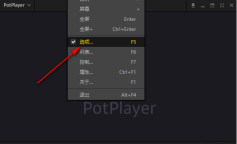
So richten Sie PotPlayer ein, um Touch-Funktionalität zu ermöglichen
Wie stelle ich PotPlayer so ein, dass die Touch-Funktion möglich ist? PotPlayer ist ein professioneller Videoplayer mit einem leistungsstarken integrierten Decoder, der Dateien in gängigen Audio- und Videoformaten unterstützt. Was die Einrichtung der Touch-Funktion betrifft, werde ich Ihnen unten eine detaillierte Einführung in die Einstellungsmethode geben. Wenn Sie interessiert sind, sollten Sie sie sich nicht entgehen lassen. Einstellungsmethode 1. Doppelklicken Sie, um die Software zu öffnen, klicken Sie mit der rechten Maustaste auf eine leere Stelle auf der Seite und wählen Sie die Option in der Liste zum Öffnen aus. 2. Nachdem Sie die neue Fensteroberfläche aufgerufen haben, klicken Sie in der linken Spalte auf die Schaltfläche „+“ vor „Grundlagen“. 3. Klicken Sie dann auf die Touch-Option. 4. Suchen Sie dann rechts die Touch-Funktion verwenden und aktivieren Sie abschließend das kleine Kästchen.
Sep 03, 2024 pm 05:17 PM
Was ist daran falsch, dass die Steam-Community nicht geöffnet wird? Was tun, wenn auf die Steam-Community nicht zugegriffen werden kann?
Steam ist eine beliebte Spieleplattform, die Benutzern grundlegende Funktionen wie das Kaufen, Herunterladen und Starten von Spielen bietet. Einige Benutzer haben jedoch immer noch das Problem, dass sie der Steam-Community nicht beitreten oder sie öffnen können. Was sollten sie tun? Der Herausgeber hat einige Lösungen zusammengestellt und wird sie heute mit Ihnen teilen. Methode 1: Melden Sie sich erneut bei Steam an. Wenn ein Spieler auf das Problem stößt, dass Steam der Community nicht beitreten kann/die Community nicht geöffnet werden kann, kann dies daran liegen, dass Steam plötzlich hängen bleibt. In diesem Fall können Spieler versuchen, sich erneut bei Steam anzumelden, um das Problem zu beheben. Methode 2: Schalten Sie die Firewall aus. Die Firewall ist auf Ihrem Computer möglicherweise blockiert und einige Internetfunktionen können nicht normal genutzt werden.
Sep 03, 2024 pm 05:07 PM
So legen Sie beim Drucken auf jeder Seite eine Kopfzeile fest. So fügen Sie beim Drucken auf jeder Seite eine Kopfzeile hinzu
Bei der täglichen Arbeit besteht häufig Bedarf an Ausdrucken. Wenn Sie für bestimmte Arbeiten erforderliche Tabellen wie z. B. Statistiken drucken, müssen Sie über eine Kopfzeile verfügen. Wenn Sie jedoch gemäß den normalen Schritten drucken, verfügt nicht jede Seite über eine Kopfzeile Seite? Werfen wir einen Blick auf die spezifischen Vorgänge. Methode/Schritt 1. Wählen Sie die Titelzeile aus, um die Excel-Tabelle zu öffnen, wählen Sie den Titel der Tabelle aus und klicken Sie in der Menüleiste auf Seitenlayout. 2. Legen Sie die Titelzeile fest. Klicken Sie im Popup-Dialogfeld auf die obere Titelzeile und wählen Sie die Titelzeile aus, die auf jeder Seite angezeigt werden soll. 3. Klicken Sie auf „Bestätigen“, um den Effekt anzuzeigen, drücken Sie STRG+P auf der Tastatur, um die Druckvorschau-Oberfläche aufzurufen, und überprüfen Sie, ob auf jeder Seite der Tabelle Titel hinzugefügt werden.
Sep 03, 2024 pm 04:13 PM
So löschen Sie temporäre Dateien in WinRAR. So löschen Sie temporäre Dateien, die von WinRAR generiert wurden
WinRAR ist ein bekanntes Dateikomprimierungstool, das die Komprimierung und Dekomprimierung der meisten auf dem Markt erhältlichen Dateiformate unterstützt. Bei der Verwendung von WinRAR wird jedoch eine große Anzahl temporärer Dateien generiert, die ansonsten viel Speicherplatz beanspruchen rechtzeitig gelöscht. Schauen wir uns also an, wie man eine große Anzahl temporärer Dateien, die von WinRAR generiert wurden, löscht. Die Lösung lautet wie folgt: 1. Klicken Sie nach dem Aufrufen der Anwendung auf das Optionsmodul in der oberen Navigationsleiste. fenye2 und wählen Sie dann die Einstellungsoption im Popup-Dropdown-Feld aus. 3. Klicken Sie dann oben auf der Seite auf die Sicherheitsoption. 4. Suchen Sie dann unten die Option „Temporäre Dateien bereinigen“ und aktivieren Sie die Option „Immer“. 5. Klicken Sie abschließend auf die Schaltfläche OK.
Sep 03, 2024 pm 04:08 PM
Wie lässt sich das Problem lösen, dass es lange dauert, den Fortschritt jedes Mal zu konfigurieren, wenn Sie Word öffnen? Probieren Sie diese drei Lösungen aus
In letzter Zeit haben viele Benutzer dem Editor berichtet, dass der Konfigurationsfortschritt beim Öffnen von Word immer angezeigt wird und der Abschluss etwa zehn Sekunden dauert. Der Herausgeber hat einige Nachforschungen angestellt und festgestellt, dass unabhängig davon, ob es sich um Office 2007, Office 2010, Office 2013 oder Office 2016 handelt, dieses seltsame Problem auftritt, solange es sich um die Version von Microsoft Office Prefessional Plus handelt. Methode 1: Deinstallieren und neu installieren
Sep 03, 2024 pm 04:07 PM
Wie kann ich die Rechtsklickfunktion der Maus in der WPS-Tabelle wiederherstellen, aber sie funktioniert nicht? Was soll ich tun, wenn die Rechtsklickfunktion der Maus in der WPS-Tabelle ungültig ist?
WPS kann Benutzern helfen, das Problem beim Bearbeiten von Dateien oder beim Zusammenfassen von Daten schnell zu lösen. Allerdings stellen viele Benutzer fest, dass die Funktion der rechten Maustaste bei der Verwendung von WPS-Tabellen nicht reagiert. Lassen Sie diese Website den Benutzern die Analyse des Problems, dass die rechte Maustaste der WPS-Tabelle ungültig ist, sorgfältig vorstellen. Wie kann ich die Funktion der rechten Maustaste in der WPS-Tabelle wiederherstellen, ohne zu reagieren? 1. Der Benutzer öffnet die WPS-Software auf dem Computerdesktop und ruft die Bearbeitungsseite auf, um Einstellungen vorzunehmen. 2. Dann klickt der Benutzer auf die Homepage-Option in der oberen linken Ecke und die Seite wechselt. Sie müssen auf das Skin-Center-Symbol in der unteren rechten Ecke der Homepage klicken. 3. Zu diesem Zeitpunkt wird das Skin-Center-Fenster geöffnet. Der Benutzer kann direkt einen Skin auswählen, der ihm gefällt, und die WPS-Software neu starten, um das Problem zu lösen. 4.
Sep 03, 2024 pm 04:05 PM
Hot-Tools-Tags

Undresser.AI Undress
KI-gestützte App zum Erstellen realistischer Aktfotos

AI Clothes Remover
Online-KI-Tool zum Entfernen von Kleidung aus Fotos.

Undress AI Tool
Ausziehbilder kostenlos

Clothoff.io
KI-Kleiderentferner

Video Face Swap
Tauschen Sie Gesichter in jedem Video mühelos mit unserem völlig kostenlosen KI-Gesichtstausch-Tool aus!

Heißer Artikel
Wie kann ich KB5055523 in Windows 11 nicht installieren?
Inzoi: Wie man sich für Schule und Universität bewerbt
Wie kann ich KB5055518 in Windows 10 nicht installieren?
Roblox: Dead Rails - wie man Nikola Tesla beschwört und besiegt

Heiße Werkzeuge

Sammlung der Laufzeitbibliothek vc9-vc14 (32+64 Bit) (Link unten)
Laden Sie die Sammlung der Laufzeitbibliotheken herunter, die für die Installation von phpStudy erforderlich sind

VC9 32-Bit
VC9 32-Bit-Laufzeitbibliothek für die integrierte Installationsumgebung von phpstudy

Vollversion der PHP-Programmierer-Toolbox
Programmer Toolbox v1.0 PHP Integrierte Umgebung

VC11 32-Bit
VC11 32-Bit-Laufzeitbibliothek für die integrierte Installationsumgebung von phpstudy

SublimeText3 chinesische Version
Chinesische Version, sehr einfach zu bedienen







